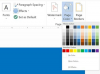موقع Yahoo! يوفر شريط الأدوات تأثيرًا ثابتًا وأنت تتجول في براري الإنترنت ، ومزودًا بالعديد من الأزرار والخيارات التي تبقيك بعيدًا عن Yahoo! عائلة المواقع. كل ما يتطلبه الأمر لتفقد شبكة الأمان هذه هو بضع نقرات خاطئة على الزر. قد يؤدي النقر فوق الزر الخطأ أو تنشيط الخيار الخاطئ إلى ظهور Yahoo! يختفي شريط الأدوات من متصفح الويب الخاص بك. لحسن الحظ ، الإزالة ليست دائمة - يمكنك الحصول على Yahoo! عاد شريط الأدوات بخطوات قليلة لتحرّي الخلل وإصلاحه.
الخطوة 1
افتح مستعرض الويب الذي يحتوي على Yahoo! تم تثبيت شريط الأدوات.
فيديو اليوم
الخطوة 2
انظر إلى أشرطة الأدوات أعلى الشاشة. إذا كان بإمكانك رؤية شريط القائمة الأساسي فقط ، فقد تكون في وضع ملء الشاشة ، والذي يزيل أشرطة الأدوات الأخرى من العرض. انقر فوق "F11" ومعرفة ما إذا كان موقع Yahoo! يظهر شريط الأدوات مرة أخرى.
الخطوه 3
انقر بزر الماوس الأيمن فوق جزء فارغ من شريط القائمة إذا لم يكن وضع ملء الشاشة هو المشكلة. انقر فوق زر Yahoo! إدخال شريط الأدوات إذا لم يكن بجواره علامة اختيار. موقع Yahoo! يجب أن يظهر شريط الأدوات على الشاشة. إذا كنت لا ترى إدخالاً لـ Yahoo! شريط الأدوات ، فهو غير مثبت على متصفحك.
الخطوة 4
انظر إلى حواف أشرطة الأدوات المرئية للحصول على سهمين يشيران إلى الجانبين - مما يشير إلى خيارات مخفية خارج الشاشة - إذا لم تؤدي الخطوة السابقة إلى ظهور شريط الأدوات مرة أخرى. انقر فوق الأسهم حتى ترى علامة Yahoo! خيارات شريط الأدوات ، ثم انقر فوق الخط العمودي الموجود على يمين الأسهم وقم بسحبه وإفلاته أسفل شريط الأدوات المرئي الأدنى. موقع Yahoo! يجب أن يظهر شريط الأدوات مرة أخرى.
الخطوة الخامسة
قم بتنزيل ملف Yahoo! شريط الأدوات مرة أخرى في Toolbar.yahoo.com وقم بتثبيته مرة أخرى إذا لم يتم حل المشكلة من خلال أي من الحلول أو إذا كان موقع Yahoo! لا يظهر إدخال شريط الأدوات عند النقر بزر الماوس الأيمن فوق شريط القوائم.